为什么Windows无法调节亮度?解决方法全解析
在使用Windows系统时,你是否遇到过无法调节屏幕亮度的问题?这不仅影响使用体验,还可能对眼睛造成不适。本文将深入探讨这一问题,并提供实用的解决方法。
1. 亮度调节失灵的常见原因
-
驱动问题:过时或损坏的显示驱动程序可能导致亮度调节功能失效。确保显卡驱动是最新的,可以解决大部分问题。
-
硬件限制:某些笔记本电脑的亮度调节依赖物理按钮或特定快捷键,而非软件控制。检查设备手册或联系制造商确认功能是否可用。
-
系统更新问题:Windows更新有时会引入bug,导致亮度调节失灵。尝试回滚更新或安装补丁可能解决问题。
2. 解决亮度调节问题的步骤
-
检查驱动程序:访问显卡制造商官网,下载并安装最新驱动。重启后测试亮度调节功能。
-
使用快捷键:部分笔记本支持Fn键组合调节亮度。查阅手册或在线资源,找到适用的快捷键。
-
系统设置调整:进入“设置” > “系统” > “显示”,检查“夜间阅读模式”或“亮度”选项是否可用。调整滑块测试。
-
回滚系统更新:若近期更新后出现故障,打开“设置” > “更新和安全” > “Windows 更新”,选择“回滚更新”。
-
第三方软件辅助:如F.lux等工具可帮助调节屏幕亮度和色温,尤其适合需要长时间使用的用户。
3. 预防亮度问题的小贴士
-
定期更新驱动和系统:保持硬件驱动和操作系统最新,避免因兼容性问题导致故障。
-
备份重要数据:在进行系统更新或驱动安装前,备份重要文件,以防万一。
-
关注官方支持:遇到问题时,查阅微软支持或硬件制造商的官方论坛,获取最新解决方案。
通过以上方法,大多数Windows用户可以解决亮度调节问题,享受更舒适的使用体验。如果问题持续,建议联系技术支持获取专业帮助。希望本文能帮助你找到问题根源并顺利解决!

 首页
首页 项目投稿
项目投稿 寄售资源卖!
寄售资源卖! 问答悬赏爆!
问答悬赏爆! 提交工单
提交工单 在线聊天室24h
在线聊天室24h 优站导航汇集
优站导航汇集







































